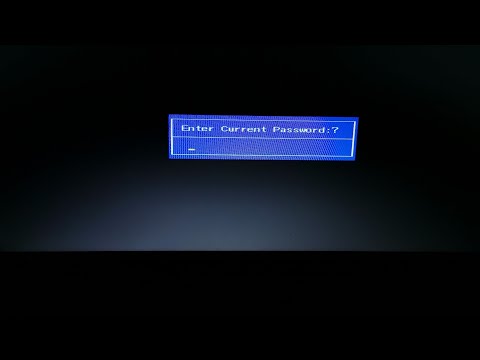Bu wikiHow sizə Windows kompüterinizin BIOS parolunu necə sıfırlamağı öyrədir. Bir BIOS sıfırlama şifrəsini sınayaraq bunu edə bilərsiniz və ya BIOS -un yaddaş batareyasını çıxarmağa cəhd edə bilərsiniz. Unutmayın ki, bütün BIOS istehsalçılarının əsas sıfırlama şifrəsi yoxdur və bütün kompüterlər batareyaya daxil olmağa icazə vermir. Bu üsullardan heç biri sizin üçün işləmirsə, kompüterinizi bir texniki təmir sexinə aparmalı və ya istehsalçı ilə əlaqə saxlamalı olacaqsınız.
Addımlar
Metod 1 /3: Ana Şifrədən istifadə

Addım 1. Kompüteri yandırın və üç dəfə səhv parol daxil edin
Bu kompüteri kilidləyəcək və "Sistem Əlil" mesajını göstərəcək. Narahat olmayın, kompüteri yenidən başlatdığınız zaman normal vəziyyətə qayıdacaq və heç bir məlumat itməyəcək. Arxa qapının parolunu tapmaq üçün lazım olan kodu görmək üçün bunu etməlisiniz.

Addım 2. "Sistem Əlil" nömrəsinə diqqət yetirin
"Sistem Əlil" mesajını gördüyünüz zaman bir sıra ədəd və hərf görəcəksiniz. Şifrəni daha sonra tapmaq üçün ehtiyacınız olduğu üçün bunu yazın.

Addım 3. Şifrə generatoru veb saytına daxil olun
Başqa bir kompüterin veb brauzerində bios-pw.org/ saytına daxil olun. Bu veb sayt, nümayiş olunan kod əsasında arxa qapı parolları yarada bilər.

Addım 4. Sistem Əlil kodunu daxil edin və "Şifrə əldə et" düyməsini basın
Veb sayt kompüterinizə uyğun bir parol yaratmağa çalışacaq. Sınamaq üçün sizə bir neçə parol verilə bilər.
Qeyd: Sistem söndürüldükdə bir kod almamısınızsa, kompüteriniz arxa qapı şifrəsi yaratmaq üçün öz seriya nömrəsini istifadə edə bilər. Bios-pw.org/ saytındakı "Ətraflı məlumat" bağlantısını vurun və kompüterinizin istehsalçısı üçün düzgün skript yükləmək və işə salmaq üçün təlimatları izləyin

Addım 5. Kilitli kompüteri yenidən başladın, sonra parolları sınayın
Sisteminiz kilidlənməmişdən əvvəl üç səhv parol daxil edə bilərsiniz və yenidən başlamalısınız. İdeal olaraq, BIOS Master Password saytında qeyd olunan səhmdar BIOS parollarından biri kompüterinizin kilidini açacaq.
Burada sadalanan parollardan heç biri kompüterinizin kilidini açmırsa, növbəti üsulu sınamalısınız

Addım 6. Daxil olsanız BIOS parametrlərinizi dəyişdirin
Doğru şifrəni daxil etdikdən sonra bir daha kilidlənməmək üçün BIOS parametrlərinizin düzgün olduğundan əmin olun. Aşağıdakı üsullardan fərqli olaraq, arxa qapı parolunu daxil etmək BIOS parametrlərinizi sıfırlamayacaq.
Metod 2 /3: CMOS Batareyasının çıxarılması

Addım 1. Bu metoddan nə vaxt istifadə edəcəyinizi bilin
Mümkünsə yuxarıdakı ana parol metodundan istifadə etməyiniz məsləhətdir. Şifrələr işləmirsə və ya axtarışınız heç bir nəticə vermirsə, CMOS batareyasını çıxarıb yenidən taxaraq parolunuzu sıfırlaya bilərsiniz.
CMOS batareyası bir saat batareyasına bənzəyir və kompüteri elektrikdən çıxarıldıqda belə anakartı gücləndirir. Şifrənin sistem anı və kompüterinizin BIOS parametrləri ilə birlikdə anakartınızda necə saxlanıldığı belə ola bilər. Batareyanı çıxarıb yenidən taxmaq bu parametrlərin hamısını siləcək

Addım 2. Hər şeyi masaüstünüzün qülləsindən ayırın
Masaüstünüzün çantasını açmadan əvvəl, hal -hazırda arxaya bağlı olan bütün kabelləri ayırmanız məsləhətdir.
- Elektrik kabelinin ayrıldığından əmin olun.
- Bu üsulu bir noutbukda da edə bilərsiniz, ancaq noutbukun arxasındakı qoruyucu qutunun çıxarılmasını tələb edəcək. Anakarta daxil olmaq üçün ümumiyyətlə bütün digər panelləri və batareyanı çıxarmalısınız.

Addım 3. Kompüteri çıxardıqdan sonra güc düyməsini basın
Bu, anakartın kondansatörlərində qalan hər hansı bir yükü dağıdaraq elektrostatik zədələnmə riskini azaldır.

Addım 4. Davanın içərisinə daxil olmaq üçün arxadakı vintləri çıxarın
Bir çox masaüstünün vintləri var, vintləri gevşetmək və ya çıxarmaq üçün bir Phillips başlı tornavida lazım ola bilər.
- Masaüstünü bir masaya və ya dəzgahın üstünə qoymaq daha asan ola bilər ki, əyilmədən içəriyə asanlıqla daxil olasınız.
- Masaüstü kompüterin açılması haqqında daha ətraflı məlumat üçün bura vurun.
- Bir dizüstü kompüterin açılması ilə bağlı daha ətraflı təlimatlar üçün bura vurun.

Addım 5. Özünüzü əsaslandırın
Kompüterinizin içərisindəki bir şeyə toxunmadan əvvəl, hər hansı bir statik elektrik enerjisini boşaltmaq üçün özünüzü yerə qoymalısınız. Həssas bir komponentə toxunduqda boşaltsanız, zədələnə və ya məhv ola bilər.
Metal su kranına toxunaraq özünüzü tez bir zamanda yerə qoya bilərsiniz. Özünüzü topraklama ilə bağlı ətraflı təlimatlar üçün bura vurun

Addım 6. CMOS batareyasını tapın
Gümüş olacaq və ümumiyyətlə anakartın kənarında yerləşir. Batareyanın diametri təxminən 1/2 düymdür.

Addım 7. Batareyanı diqqətlə çıxarın
Batareyaların çoxu bir və ya iki kiçik kliplə tutulur. Batareyanı yavaşca yuvadan çıxarın və yan tərəfə qoyun.
Qeyd: Bəzi batareyalar anakarta lehimlənə bilər və çıxarıla bilməz. Əgər belədirsə və sıfırlama tullanan istifadə etməlisinizsə, növbəti hissəyə baxın

Addım 8. Batareyanın yuvadan çıxması ilə təxminən otuz saniyə gözləyin
Bu, BIOS parametrlərinin tamamilə silinməsini təmin edəcək.

Addım 9. Batareyanı yenidən daxil edin
Təxminən otuz saniyə gözlədikdən sonra batareyanı yuvasına qaytara bilərsiniz. Doğru tərəfi yuxarıya baxaraq daxil etdiyinizə əmin olun.

Addım 10. Kompüterinizi bağlayın və kabelləri yenidən bağlayın
Bundan sonra yenidən kompüterə girmək lazım deyil, buna görə də onu tamamilə bağladığınızdan əmin olun.

Addım 11. Kompüteri yandırın və BIOS -a daxil olun
Sistem yüklənərkən BIOS quraşdırma düyməsini basın. BIOS'u sıfırladığınız üçün sistem saatınız kimi şeylərin sıfırlanması lazımdır. Sürücü təyin etmə və ya açılış əmri kimi BIOS -da əvvəllər etdiyiniz hər hansı bir parametr dəyişikliyi yenidən qurulmalıdır.
Şifrə hələ də silinməyibsə, bu o deməkdir ki, BIOS şifrəsi CMOS batterlərini silməklə sıfırlana bilməz. Bu vəziyyətdə aşağıdakı addımları izləyin
Metod 3 /3: Atlayıcıları sıfırlayın

Addım 1. Kompüteri ayırın, açın və özünüzü yerə qoyun
Daha ətraflı məlumat üçün əvvəlki hissənin 2-5-ci addımlarına baxın.

Addım 2. BIOS sıfırlama tullananını tapın
Bu tullanan tipik olaraq iki sancaqdır və demək olar ki, həmişə mavidir. Ümumiyyətlə gümüş CMOS batareyasının yanında yerləşir (saat batareyasına bənzəyir), amma bu, əlbəttə ki, həmişə belə olmur. Tapmaqda çətinlik çəkirsinizsə, kompüterinizin və ya anakartınızın sənədlərinə baxın.
- Tullanan CLEAR CMOS, CLEAR, CLR, JCMOS1, PASSWORD, PSWD və s.
- Bir sıfırlama tullananınız yoxdursa (və bütün kompüterlərdə yoxdur) və yuxarıdakı üsulları sınamısınızsa, istehsalçı ilə əlaqə saxlamalı olacaqsınız.

Addım 3. Atlayıcını bir pin üzərində hərəkət etdirin
Əksər BIOS keçidləri mövcud üç sancaqdan ikisinə quraşdırılmışdır. Tullananı bir pinlə hərəkət etdirmək şifrəni sıfırlayacaq.
- Məsələn, tullanan 1 və 2 -ci sancaqları örtür. Atlayıcını 2 -ci və 3 -cü pinləri bağlayacaq şəkildə hərəkət etdirin.
- Yalnız iki pin varsa, atlayıcının tamamilə çıxarılması parol sıfırlanacaq.

Addım 4. Təxminən otuz saniyə gözləyin
Bu, BIOS -un tullanan tərəfindən edilən dəyişiklikləri görməsini və şifrəni təmizləməsini təmin edəcək.

Addım 5. Atlayıcını orijinal yerinə qaytarın
Təxminən otuz saniyə gözlədikdən sonra atlayıcını orijinal vəziyyətinə qaytara bilərsiniz.

Addım 6. Kompüterinizi bağlayın və kabelləri yenidən bağlayın
Bundan sonra yenidən kompüterə girmək lazım deyil, buna görə də onu tamamilə bağladığınızdan əmin olun.

Addım 7. Kompüteri yandırın və BIOS -a daxil olun
Sistem yüklənərkən BIOS quraşdırma düyməsini basın. BIOS'u sıfırladığınız üçün sistem saatınız kimi şeylərin tənzimlənməsi lazımdır. Sürücü təyin etmə və ya açılış əmri kimi əvvəllər BIOS -da etdiyiniz hər hansı bir parametr dəyişikliyi yenidən qurulmalıdır.
Video - Bu xidmətdən istifadə edərək bəzi məlumatlar YouTube ilə paylaşıla bilər

İpuçları
Yuxarıda göstərilən addımlardan heç biri nəticə vermirsə, PC istehsalçısı ilə əlaqə saxlayın, əgər PC -nin sahibi olduğunuzu sübut edə bilsəniz, çox güman ki, parol sıfırlaması üçün onu təmir mərkəzinə göndərməyinizi xahiş edəcəklər
Xəbərdarlıqlar
- Kompüterinizi açarsanız özünüzü düzgün bir şəkildə yerə yığdığınızdan əmin olun. Bunu etməsəniz, kompüterinizi sındıra bilərsiniz.
- Sahibinin açıq icazəsi olmadan heç vaxt sizə aid olmayan bir kompüterin BIOS parolunu pozmağa çalışmayın.